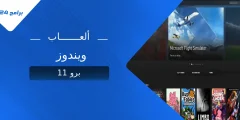يعاني العديد من مستخدمي الحواسيب في المملكة العربية السعودية من مشكلة بطء أداء أجهزتهم، مما يؤثر سلبًا على الإنتاجية ويزيد من الإحباط أثناء الاستخدام اليومي. تتعدد أسباب هذا البطء، منها تشغيل برامج غير ضرورية عند بدء التشغيل، وتراكم الملفات المؤقتة، ووجود برامج ضارة، أو حتى إعدادات نظام غير ملائمة.
لحسن الحظ، توجد خطوات عملية يمكن اتخاذها لتحسين أداء الجهاز. من بين هذه الخطوات: تحديث نظام التشغيل والبرامج المثبتة، تعطيل البرامج التي تعمل تلقائيًا عند بدء التشغيل، تنظيف القرص الصلب من الملفات غير الضرورية، وفحص الجهاز بحثًا عن الفيروسات والبرامج الضارة. تطبيق هذه الإجراءات يمكن أن يساعد في حل مشكلة بطء الكمبيوتر بشكل فعال.
في هذا المقال، سنستعرض بالتفصيل كيفية إصلاح مشكلة البطء في جهاز الكمبيوتر، مع التركيز على الحلول المناسبة لمستخدمي الحواسيب في السعودية، سواء كانوا يستخدمون أجهزة مكتبية أو محمولة.
أسباب شائعة تؤدي إلى بطء جهاز الكمبيوتر
يواجه الكثير من المستخدمين مشكلة بطء جهاز الكمبيوتر، وهي من أكثر المشكلات إزعاجًا، خاصة عند الحاجة لإنجاز مهام يومية بسرعة وكفاءة. من أبرز الأسباب الشائعة لهذا البطء تشغيل عدد كبير من البرامج عند بدء تشغيل الجهاز، مما يستهلك قدرًا كبيرًا من ذاكرة الوصول العشوائي (RAM) ويبطئ إقلاع النظام. كذلك، تؤدي تراكمات الملفات المؤقتة ومخلفات البرامج إلى امتلاء القرص الصلب، مما يؤثر على سرعة قراءة البيانات وتشغيل التطبيقات.
أيضًا، قد يكون السبب في الأداء البطيء هو وجود برامج ضارة أو فيروسات تعمل في الخلفية وتستنزف موارد النظام دون علم المستخدم. كما أن استخدام برامج قديمة أو غير محدثة يؤدي أحيانًا إلى تعارضات برمجية تؤثر على استقرار النظام. في حالات أخرى، يكون السبب ماديًا، مثل تلف في القرص الصلب أو انخفاض كفاءة مكونات الجهاز نتيجة لارتفاع درجات الحرارة أو تراكم الغبار داخل الهيكل.
ومن الأسباب المهمة أيضًا إهمال تحديث نظام التشغيل. فالتحديثات الدورية غالبًا ما تحتوي على إصلاحات وتحسينات لأداء الجهاز. بالإضافة إلى ذلك، الاعتماد على برامج ثقيلة تتطلب قدرات معالجة عالية على أجهزة ذات مواصفات متواضعة يؤدي حتمًا إلى بطء ملحوظ في الأداء.
فهم هذه الأسباب هو الخطوة الأولى نحو معرفة كيفية إصلاح مشكلة البطء في جهاز الكمبيوتر. وبمجرد تحديد مصدر المشكلة، يمكن تطبيق الحلول المناسبة لاستعادة سرعة الجهاز وتحسين تجربة الاستخدام.
كيفية إصلاح مشكلة البطء في جهاز الكمبيوتر
بطء جهاز الكمبيوتر من أكثر المشكلات شيوعًا بين المستخدمين، سواء كانوا يستعملونه للعمل، الدراسة، أو الترفيه. المشكلة ليست فقط مزعجة، بل تعيق الإنتاجية وتستهلك الوقت. لحسن الحظ، يمكن معالجة أغلب أسباب البطء دون الحاجة لخبرة تقنية متقدمة أو معدات إضافية. في هذا المقال، نستعرض خطوات عملية ومجربة تساعد على تحسين أداء الجهاز بشكل فعّال.
1. إعادة تشغيل الجهاز بانتظام
يعتقد البعض أن إبقاء الجهاز في وضع السكون أو التشغيل الدائم هو أمر عملي، لكنه قد يكون أحد أسباب البطء. إعادة التشغيل تحرر الذاكرة من العمليات المتراكمة وتعيد تشغيل النظام بموارد جديدة. يُنصح بإعادة تشغيل الجهاز مرة واحدة على الأقل في اليوم، خاصة إذا كان الاستخدام مكثفًا.
2. تعطيل البرامج التي تعمل تلقائيًا عند بدء التشغيل
الكثير من البرامج تضع نفسها ضمن قائمة التشغيل التلقائي دون علم المستخدم، مما يؤدي إلى استهلاك موارد الجهاز منذ لحظة التشغيل. يمكن تعطيل هذه البرامج بسهولة عبر “إدارة المهام” (Task Manager) في أنظمة Windows، أو “تفضيلات النظام > المستخدمون والمجموعات” في macOS. قم بتعطيل البرامج غير الضرورية لتسريع الإقلاع وتحسين الأداء العام.
3. تنظيف القرص الصلب
الملفات المؤقتة، ملفات التثبيت القديمة، وسلة المهملات الممتلئة تؤثر بشكل مباشر على أداء الجهاز. استخدم أدوات مثل “تنظيف القرص” (Disk Cleanup) أو برامج موثوقة مثل CCleaner لإزالة الملفات غير الضرورية. تأكد من أنك لا تحذف ملفات نظام مهمة، واقتصر على الملفات المؤقتة وسجلات النظام.
4. تحديث نظام التشغيل والبرامج
عدم تثبيت التحديثات يجعل الجهاز عرضة للأخطاء والثغرات التي قد تؤثر على الأداء. احرص على تحديث نظام التشغيل بانتظام، سواء كنت تستخدم Windows، macOS، أو Linux. كذلك، تأكد من تحديث المتصفحات، برامج الأمان، وتعريفات الأجهزة (Drivers) للحصول على أفضل أداء واستقرار ممكن.
5. فحص الجهاز من الفيروسات والبرامج الضارة
أحد الأسباب الخفية والمهمة في بطء الكمبيوتر هو وجود برمجيات خبيثة تعمل في الخلفية. استخدم برنامج حماية موثوق لإجراء فحص شامل للنظام. لا تكتفِ ببرنامج واحد فقط؛ يمكن استخدام فحص إضافي عبر أدوات مثل Malwarebytes لفحص أعمق. البرامج الضارة تستهلك الموارد وتفتح ثغرات أمنية يجب معالجتها فورًا.
تعرف على: أفضل ألعاب ويندوز 10
6. حذف أو إلغاء تثبيت البرامج غير المستخدمة
وجود عدد كبير من البرامج المثبتة يستهلك مساحة على القرص، ويزيد من الحمل على النظام. راجع قائمة البرامج المثبتة واحذف أي برنامج لم تعد تستخدمه. تأكد من إلغاء التثبيت بشكل كامل، وتجنب حذف البرامج المرتبطة بالنظام أو برامج التشغيل الأساسية.
7. ترقية مكونات الجهاز (Hardware)
إذا طبّقت كل الخطوات السابقة ولا تزال تعاني من بطء الجهاز، فقد تكون المشكلة في العتاد نفسه. في هذه الحالة، فكر في ترقية بعض المكونات:
- زيادة حجم الذاكرة العشوائية (RAM): تتيح تشغيل برامج أكثر في آن واحد.
- استبدال القرص الصلب بـ SSD: أقراص الحالة الصلبة أسرع بكثير من الأقراص التقليدية.
- ترقية المعالج أو بطاقة الرسوميات: إذا كنت تستخدم الجهاز لتحرير الفيديو أو الألعاب.
- هذه الترقيات تحدث فارقًا واضحًا في الأداء، خاصة عند التعامل مع تطبيقات ثقيلة.
8. تغيير إعدادات الطاقة
في بعض الأجهزة المحمولة، يتم تعيين وضع الطاقة الافتراضي إلى “موفر الطاقة” مما يقلل من أداء المعالج لتوفير البطارية. بدّل إلى “أفضل أداء” (High Performance) من إعدادات الطاقة للحصول على أفضل أداء، خاصة أثناء العمل على التطبيقات الثقيلة أو المهام المتعددة.
9. تقليل تأثيرات الرسوم المتحركة
الرسوم الانتقالية والتأثيرات البصرية قد تبدو أنيقة، لكنها تستهلك من قدرة الجهاز، خصوصًا في الحواسيب ذات المواصفات المحدودة. في نظام Windows، يمكن تقليل أو إيقاف هذه التأثيرات من خلال:
لوحة التحكم > النظام > إعدادات النظام المتقدمة > الأداء > إعدادات > الضبط للحصول على أفضل أداء.
في macOS، يمكن تقليل الشفافية والحركة من تفضيلات إمكانية الوصول.
10. إعادة ضبط النظام كنقطة أخيرة
إذا لم تنجح أي من الخطوات السابقة، يمكن التفكير في إعادة ضبط النظام. هذه الخطوة تعيد الجهاز إلى حالته الأصلية وتحذف الملفات والبرامج. في Windows، يمكن عمل ذلك من خلال “الإعدادات > التحديث والأمان > الاسترداد”، ثم اختيار “إعادة تعيين هذا الكمبيوتر”. في macOS، يمكن استخدام أداة “Disk Utility” وإعادة تثبيت النظام.
تحذير: تأكد من عمل نسخة احتياطية لكافة الملفات المهمة قبل البدء بعملية إعادة الضبط.
11. التحقق من درجة حرارة الجهاز
سخونة الجهاز الزائدة تؤدي إلى تقليل سرعة المعالج تلقائيًا (Thermal Throttling) لحمايته، ما يسبب بطء ملحوظ. تأكد من نظافة فتحات التهوية، واستخدم وسادة تبريد في حال استخدام لابتوب. راقب درجات الحرارة ببرامج مثل HWMonitor أو Core Temp.
12. استخدام نسخة خفيفة من نظام التشغيل (إذا لزم الأمر)
إذا كان جهازك قديمًا أو ذو مواصفات متدنية، قد تكون أنظمة التشغيل الحديثة ثقيلة عليه. في هذه الحالة، يمكن التفكير باستخدام توزيعة Linux خفيفة مثل Lubuntu أو Xubuntu، أو إصدار Windows معدّل للأجهزة الضعيفة مثل Windows Lite. هذه الأنظمة أقل استهلاكًا للموارد وتمنح الجهاز عمرًا أطول.
متى يجب التفكير في ترقية مكونات الجهاز لتحسين الأداء
ترقية مكونات الجهاز ليست الخطوة الأولى لحل مشكلة البطء، لكنها تصبح ضرورية في حالات محددة عندما تفشل الحلول البرمجية في تحسين الأداء. أول مؤشر يستدعي التفكير في الترقية هو استمرار بطء الجهاز رغم تنظيف النظام، تحديث البرمجيات، وفحص الفيروسات. إذا كنت لا تزال تعاني من تأخر في تشغيل البرامج، بطء في الإقلاع، أو تجمد النظام عند استخدام تطبيقات بسيطة، فالمشكلة غالبًا تتعلق بالعتاد.
من العلامات التي تشير إلى الحاجة للترقية أيضًا، امتلاء الذاكرة العشوائية (RAM) باستمرار أثناء المهام اليومية، خصوصًا إذا كنت تستخدم برامج تحرير الصور أو الفيديو أو تعمل على متصفح يحتوي على عشرات الألسنة. في هذه الحالة، إضافة شريحة RAM جديدة قد تُحدث فرقًا كبيرًا في الأداء. كذلك، إذا كان جهازك لا يزال يستخدم قرصًا صلبًا تقليديًا (HDD)، فإن استبداله بقرص من نوع SSD سيؤدي إلى تحسن ملحوظ في سرعة التشغيل وفتح الملفات.
ترقية بطاقة الرسوميات تصبح ضرورية إذا كنت تعمل على التصميم ثلاثي الأبعاد أو الألعاب الحديثة، بينما ترقية المعالج (CPU) تكون آخر حل يلجأ له المستخدم، نظرًا لتكلفته وصعوبة التوافق أحيانًا مع اللوحة الأم. إذا كان عمر جهازك أكثر من 5 سنوات، والتقنيات التي يستخدمها لم تعد تلبي متطلبات البرامج الحديثة، فقد يكون من الأفضل الترقية بدلًا من الاستمرار في استخدام مكونات لم تعد فعالة. باختصار، إذا لم تعد تجربة الاستخدام مرضية، فقد حان وقت التحديث.
البطء في أجهزة الكمبيوتر له أسباب متعددة، لكن بالإمكان التغلب عليها عبر خطوات واضحة تبدأ من مراجعة البرامج والإعدادات، وتنتهي إن لزم الأمر بترقية المكونات أو تغيير النظام. المهم هو تشخيص السبب بدقة لتحديد الحل المناسب. التزامك بالصيانة الدورية وتحديث النظام سيوفر عليك الكثير من المشكلات مستقبلاً.
إذا كنت تتساءل عن كيفية إصلاح مشكلة البطء في جهاز الكمبيوتر، فهذه الخطوات تمثل خطة شاملة لإعادة الجهاز إلى حالته المثلى، سواء كنت تستخدمه للعمل، الدراسة أو أي غرض آخر. لا تنتظر حتى يتوقف الجهاز تمامًا؛ بادر باتباع هذه النصائح واستعد أداء جهازك كما يجب.